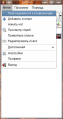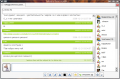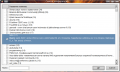Вход в конференцию в Jabbim: различия между версиями
Rain (обсуждение | вклад) м (Новая: <center> <gallery> Изображение:Jabbim conference join 01.png|Меню входа в конференцию Изображение:Jabbim conference join 02.png|Вводим а...) |
Rain (обсуждение | вклад) м |
||
| Строка 1: | Строка 1: | ||
Подключиться к [[Конференции|конференции]] в jabber-клиенте [[Jabbim]] Вы можете различными способами. Если Вы знаете адрес нужной Вам комнаты, то можно быстро, в 3 шага подключиться к нужной конференции. Если же Вы не знаете точный адрес конференции, либо Вы просто разыскиваете что-то близкое по интересам, то можно воспользоваться [[Браузер сервисов|браузером сервисов]], через который можно получить список [[Конференции|конференций]] для этого либо любого другого [[Публичные серверы Jabber|публичного сервера]]. Ниже подробнее рассматривается каждый из этих способов. | |||
==Если Вы знаете адрес...== | |||
...то нажмите кнопку главного меню программы и выберите пункт "'''Присоединиться к конференции'''". Откроется диалог, в котором необходимо ввести название комнаты, сервер, на котором она расположена и ник, под которым Вы будете присутствовать в конференции. При необходимости комнату можно добавить в [[Закладки на конференции|закладки]] для более быстрого подключения в дальнейшем. После заполнения необходимых полей нажимаем кнопку "'''Присоединиться'''" и начинаем общаться. | |||
<center> | <center> | ||
<gallery> | <gallery> | ||
| Строка 7: | Строка 13: | ||
</center> | </center> | ||
== Использование браузера сервисов == | |||
Для входа в [[Конференции|конференцию]] с использованием [[Браузер сервисов|браузера сервисов]] нажмите кнопку главного меню программы и выберите пункт "'''Присоединиться к конференции'''". Откроется диалог ввода адреса конференции, в котором необходимо ввести сервер, на котором Вы ходите искать комнату, после чего нажать кнопку "'''Просмотр комнат'''". Откроется окно браузера конференций, в котором Вы можете выбрать заинтересовавшую Вас комнату. Подтвердите выбор нажатием кнопки "'''OK'''", после чего Вы снова вернетесь к окну подключения к конференции, но в этот раз уже с заполненным полем названия комнаты. Так же, как и в случае с быстрым подключением (когда Вам известен адрес), Вы можете внести эту комнату в [[Закладки на конференции|закладки]] для более удобного подключения в дальнейшем. Выберите ник, нажмите кнопку "'''Присоединиться''' и начинайте общаться ;). | |||
<center> | <center> | ||
| Строка 16: | Строка 25: | ||
</gallery> | </gallery> | ||
</center> | </center> | ||
[[Category:Пользовательские действия]] | [[Category:Пользовательские действия]] | ||
Текущая версия на 22:37, 21 декабря 2008
Подключиться к конференции в jabber-клиенте Jabbim Вы можете различными способами. Если Вы знаете адрес нужной Вам комнаты, то можно быстро, в 3 шага подключиться к нужной конференции. Если же Вы не знаете точный адрес конференции, либо Вы просто разыскиваете что-то близкое по интересам, то можно воспользоваться браузером сервисов, через который можно получить список конференций для этого либо любого другого публичного сервера. Ниже подробнее рассматривается каждый из этих способов.
Если Вы знаете адрес...[править]
...то нажмите кнопку главного меню программы и выберите пункт "Присоединиться к конференции". Откроется диалог, в котором необходимо ввести название комнаты, сервер, на котором она расположена и ник, под которым Вы будете присутствовать в конференции. При необходимости комнату можно добавить в закладки для более быстрого подключения в дальнейшем. После заполнения необходимых полей нажимаем кнопку "Присоединиться" и начинаем общаться.
Использование браузера сервисов[править]
Для входа в конференцию с использованием браузера сервисов нажмите кнопку главного меню программы и выберите пункт "Присоединиться к конференции". Откроется диалог ввода адреса конференции, в котором необходимо ввести сервер, на котором Вы ходите искать комнату, после чего нажать кнопку "Просмотр комнат". Откроется окно браузера конференций, в котором Вы можете выбрать заинтересовавшую Вас комнату. Подтвердите выбор нажатием кнопки "OK", после чего Вы снова вернетесь к окну подключения к конференции, но в этот раз уже с заполненным полем названия комнаты. Так же, как и в случае с быстрым подключением (когда Вам известен адрес), Вы можете внести эту комнату в закладки для более удобного подключения в дальнейшем. Выберите ник, нажмите кнопку "Присоединиться и начинайте общаться ;).